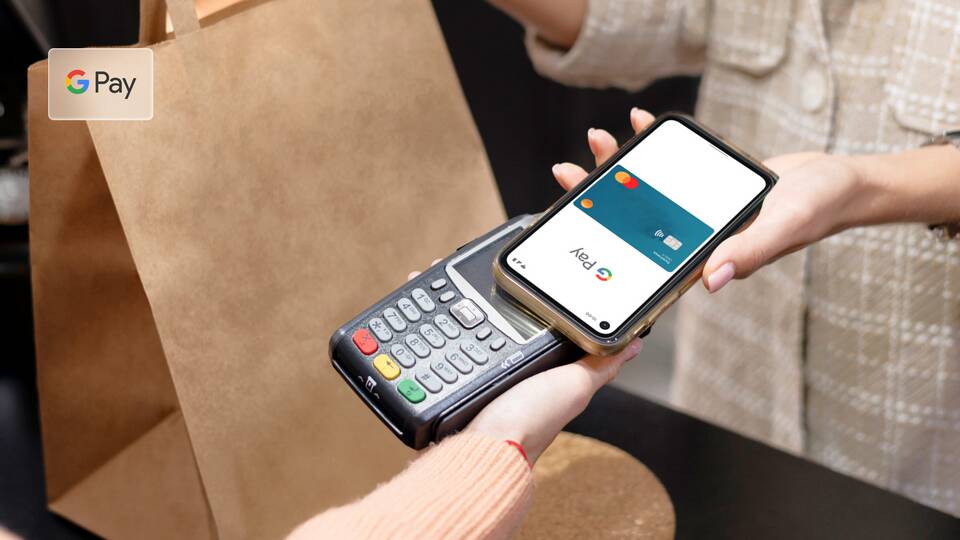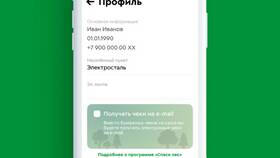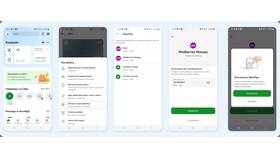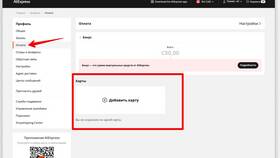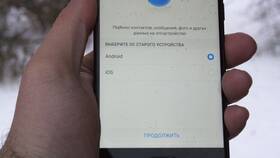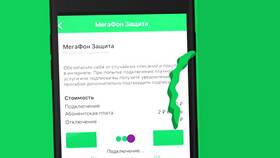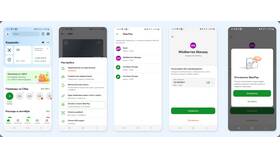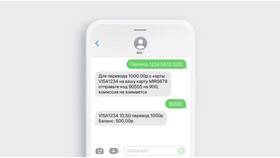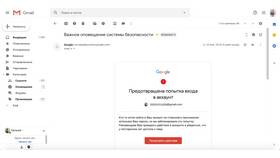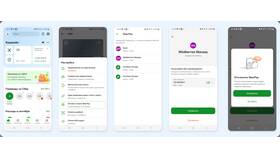| Требование | Описание |
| Версия Android | 5.0 и выше |
| Сервисы Google | Аккаунт Google должен быть добавлен |
| Поддержка NFC | Проверьте технические характеристики устройства |
- Откройте приложение Google Pay
- Нажмите "Добавить карту"
- Выберите "Кредитная или дебетовая карта"
- Сфотографируйте карту или введите данные вручную
- Подтвердите привязку через SMS-код от банка
- Visa
- Mastercard
- Мир (не все банки)
- American Express
| Параметр | Настройка |
| Метод оплаты по умолчанию | Выберите основную карту |
| Блокировка экрана | Обязательна для безопасности |
| Лимиты платежей | Можно установить в настройках |
- Сбербанк Онлайн - раздел "Платежи"
- Тинькофф - меню "Карты"
- Альфа-Банк - настройки приложения
- ВТБ - раздел "Мобильные платежи"
- Активируйте NFC в настройках телефона
- Разблокируйте устройство
- Поднесите к терминалу оплаты
- Дождитесь звукового сигнала
| Проблема | Решение |
| Карта не добавляется | Проверьте поддержку банком Google Pay |
| Платеж не проходит | Убедитесь, что NFC включен |
| Нет подтверждения | Проверьте соединение с интернетом |
- Не передавайте устройство другим лицам
- Установите надежный пароль/графический ключ
- Регулярно проверяйте историю операций
- При утере телефона заблокируйте карту
Привязанная к Android банковская карта делает оплату быстрой и удобной. Для корректной работы сервиса рекомендуется использовать официальные приложения и поддерживать актуальную версию ОС.